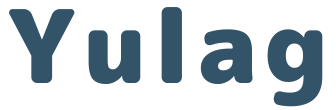こんにちは!
サラリーマンでありながら副業の収入で生きている篠山ゆうとです。
 Yulaくらげ
Yulaくらげどうやってyoutubeの動画投稿しているの?



動画編集はどうやってやっているの?
動画編集をこれからしようとしている人は、今さら遅いかなとかどんなことするのだろう、難しいかなと思う人も多いのではないでしょうか。



知ってしまえば始めるハードルはそんなに高くないよ!
まだやったことない人や、これからやろうかと迷っている人でもできるように情報をまとめましたので参考にしてください。
- 動画編集のやり方
- 動画編集の手順が画像付きでわかりやすく解説されている
- 動画編集を始める人が知って得する情報がわかる
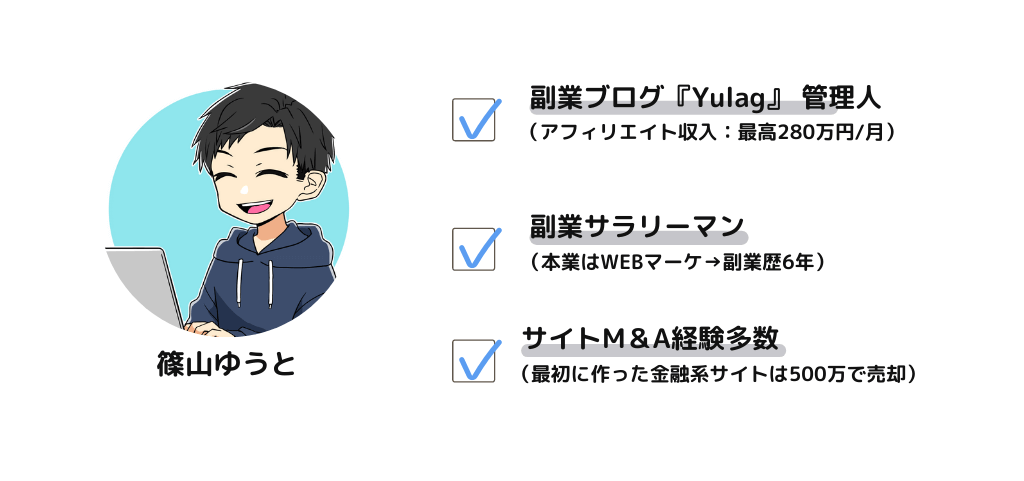
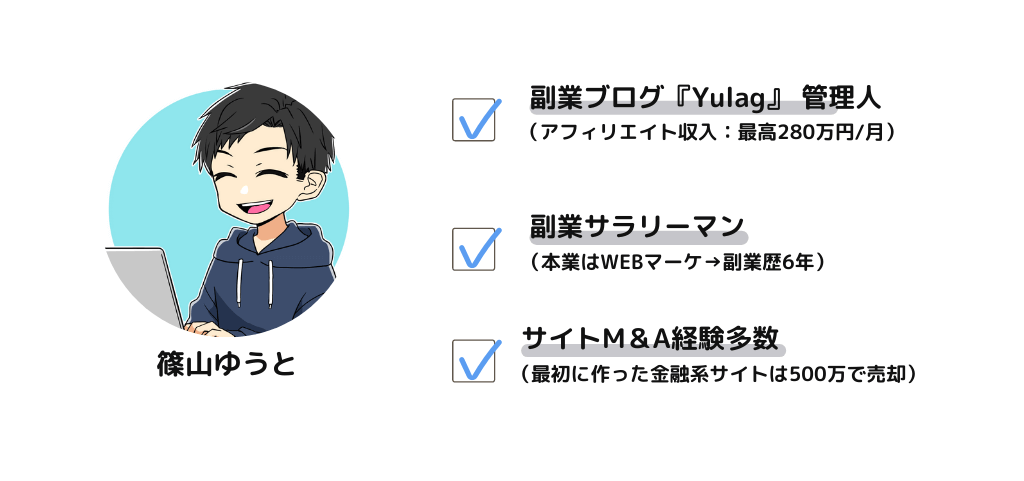
この記事を書いている篠山ゆうとはブログ歴6年、Webマーケティング歴10年のサラリーマン副業ブロガーです。副業のおかげで本業へのストレスや不安もなくなり、現在はサラリーマンとして充実の社会保障を受けながら副業で毎月100万円以上を稼いでいます。このYulagでは、収入を増やしたいサラリーマンの人向けに副業ノウハウを紹介しています。
動画編集の概要
実際に動画編集を始める前に知っておいた方がいいもの、用意するものがあります。
これを知っているだけでこの後の動画編集を始めたり、学んだりするのがスムーズに進みますので一緒に確認しましょう。
動画編集の基本用語
1:トリミング
トリミングとは画像や、動画の必要な部分を切り抜いて不要なシーンを削除することをいいます。
似た用語でカットがあります。
カットはあるポイントで2つに切り分けることを指しますが、トリミングは一部分を切り抜く作業を指します。
カットでは動画を分けて、いらないクリップだけ削除しますが、トリミングでは必要な部分の始点と終点を指定すると、それ以外を削除することになります。
これはどっちが効率的かで、どちらの作業にするかを選択していくことになります。
2:エフェクト
画像や音声を加工して、欲しい効果を出すことを指します。
ドラマなどでより派手に見せるために、効果音を使ったり、シリアスなシーンではBGMの曲調を変えることで、動画のイメージを大きく変えることがあります。
これも一種のエフェクトといえます。
3:クリップ
動画や静止画、音などの素材をクリップと呼びます。
元々切り抜きなどの意味を持つため、動画では必要な部分をだけを切り抜いたものをいいます。
動画素材を必要な個所の開始と終了の部分を設定してクリップします。
動画編集ソフトによっては、静止画も継続時間を持つクリップとして扱います。
4:テロップ
テロップとは動画内で流れる文字やイラストのことを指します。
テレビではもちろん、youtubeの動画でも必ずと言っていいほど入っています。
人間が得る情報の大部分は視覚からです。
字幕などをつけることで、動画がより分かりやすく内容を密にしてくれる道具になります。
5:フレームレート
フレームレート(fps)とは1秒間に何枚の静止画を再生するかの値です。
映像は分割すれば一つの静止画になります。それをパラパラ漫画のように連続で再生させることで動画にしているのです。
もちろん1秒間に枚数が多いほうが滑らかな動画になります。
60fpsの場合、1秒間に60フレームで動画が再生されているという意味です。
動画編集で用意するもの3つ
全く動画編集をしたことがなくこれからという人でも以下の3つがあれば、動画編集を行うことができます。
- 動画素材
- PC
- 編集ソフト
動画素材ですが、今ではスマホでも簡単に高画質の動画を撮影することができます。



編集ソフトは有料と無料のものがあるけど、どちらがいいの?



無理に有料を使う必要はないよ!
無料ソフトでも十分に動画編集を行えます。
それよりもまずは動画編集になれることを優先させましょう。
もちろん有料版のほうが様々なことができ、動画のクオリティーは上がります。
ただ編集ソフトは多数あり、ソフトごとにできることが違い、自分に合うのもなど様々です。
まずは無料でいろいろ使ってみて自分に合うソフトを見つけるといいでしょう。
そのうえで、機能の質を上げたければ有料を検討していけばいいのです。
動画編集はスマホではなくてパソコンで
今ではスマホでの編集アプリも増えてきました。
スマホアプリも侮れず、なかなかのクオリティーの動画を簡単に作ることができるようになりました。



それならスマホでいいね…!



本格的に動画編集をするならおすすめはパソコンだよ!
スマホ編集のメリットは手軽さです。
少し動画を編集したいとか、遊び程度なら問題なく編集できます。
しかし細かい編集やがっつり編集には不向きになります。
実際にスマホアプリで編集するとクオリティーが落ちてしまい、どうしても粗さが出てしまいます。
さらに長時間の動画を編集をしていくと、カットした素材の管理などがスマホだと難しく、PCでやった方が結果的には楽になります。
これから動画投稿していく方、動画編集を仕事として考えていこうとしている方であれば、最初からパソコンの編集に慣れておいた方がよいでしょう。
動画編集の流れ
現在はyoutubeの動画のクオリティーも年々上がっております。



動画の編集って初心者には難しそう・・・



でも、実際に行っている行程は4つだけだよ!



それだけなの!?思ったよりハードルは高くないかも…
ここでは、動画編集作業の流れを紹介します。
今回は具体例としてPowerDirector Essentialの編集ソフトで紹介します。
ソフトによって操作は変わりますが、基本的なものは同じなので、流れをつかんでもらえると幸いです。
素材アップロード
パソコンかスマホにある動画をまずは編集ソフトに読み込ませる必要があります。
編集ソフトに読み込みなどの項目があるので、そこから動画を読み込ませたり、ドラッグ&ドロップでも可能です。
動画で使うBGMなども一緒にソフトに読み込ませます。
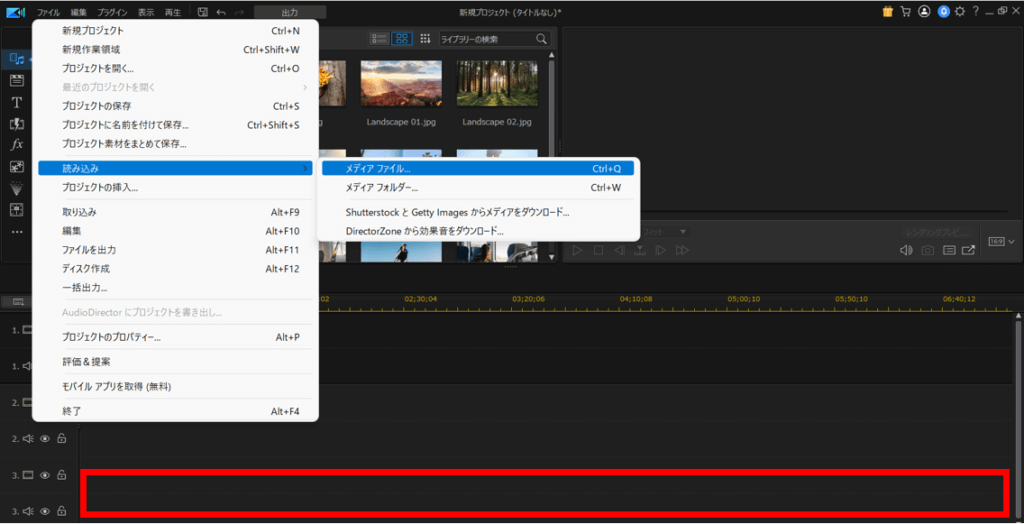
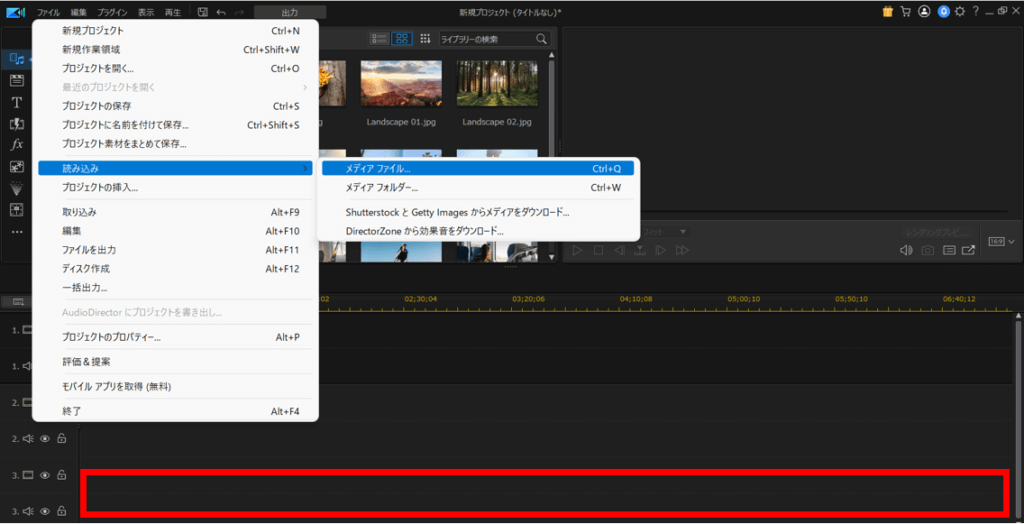
素材は赤枠のタイムライン上に追加していきます。
タイムラインはいくつもあるので、どれを使ってもいいのですが基本的には上から使っていきます。
ここであとから編集しやすいようにクリップは、名前を付けると楽です。
今回の編集ソフトでは動画、画像、音声などの種類別に自動的に整理されます。
他のソフトでも手動でファイルを分けることもできます。
不要部分のカット
さて、ここから本格的な動画編集作業に入ります。
編集ソフトは画像のようなタイムラインが存在します。
そこに素材を並べてつなぎ合わせていきます。
大まかなカットをしたりして、動画の構成が決定していくことになります。


タイムライン上にある素材のカットしたいところにラインを合わせます。
赤枠の選択したクリップを分割を選択することで動画がカットされます。
人気の動画とそうではない動画をくらべると分かりやすいのですが、面白い動画はテンポがいい動画といえます。
視聴者を飽きさせないように動きや音声が次々と変わります。
そのテンポを生む土台がこのカットの作業になります。
この土台がしっかりしていないといい動画は生まれません。
基本的な動画カットは次のような手順です。
だいたいでいいので細かくカットしやすいよう区切りましょう
不要なセリフや使わないシーンのカットを行います
まずは素材動画をざっくりと無駄な部分をカットしていきます。
動画の起承転結にそって場面ごとに分けます。
そうすることでこの後行う細かなカットに集中しやすくなります。
長い動画だと細かいカットをずっとやるという作業は、正直しんどく集中力も続きません。
ここで大まかにカットをしていくことで、作業を分割できてその後の作業を楽にしてくれます。
次に、細かなカットです。
ここで実際に不要なセリフや、変な間などをカットして視聴者が見やすいような動画に向けて完成を目指して行きます。
また、データの保護のため、切りのいいタイミングで保存しおきましょう。
装飾
次に装飾です。
正直これがなくても、動画としてはなりたちますが、視聴者が見やすいように、動画の質をより高めてくれるのがこの作業になります。
装飾に関しては作る動画の内容、チャンネルのコンセプトによって装飾の内容がさまざまになるかと思います。
装飾もカット作業と同様に正解はないので、編集者の個性を出すことができます。
実際行うのは以下の2つになります。
- テロップの挿入
- BGM・効果音の挿入
では具体的な作業内容を見ていきましょう。
テロップの挿入
まずはテロップ、字幕を入れる作業です。
文字を入れることで内容をより詳細に伝えることが可能です。
さらには視覚的な変化により視聴者が動画に飽きないようにする仕掛けでもあるのです。
テロップの入れ方
実際のテロップ入れは素材のカットと同じように、タイムラインを使います。
操作方法はソフトにより若干変わりますが、基本は同じです。
赤いラインを始点として字幕を作ることができます
その間字幕が流れます
流したい字幕を記入します
文字の色やサイズ、フォントなどを変更することができます
赤枠の「…」から「字幕ルーム」に移動して、「+」から字幕を挿入することができます。
字幕テキストのテキストボックス内に好きな文字を記入していきます。


字幕の始点と終点を決めることで、その間字幕が流れることになります。
最後に字幕を装飾します。
ここで文字のサイズやフォント、色など様々変えることができます。
字幕を付ける際に気を付けること
作業内容がわかったところで、意識したほうがいいものを2つ挙げます。
- テロップをつけすぎない
- 統一感を持たせる
それぞれ解説していきます。
テロップをつけすぎない
テロップはどれくらいつければいいというものはありません。
その為ついついテロップをつけまくってしまい、動画がテロップだらけになってしまいます。
見ている方はゴチャゴチャして見づらい上に、大事な動画の内容が入ってこなくなります。
テロップはあくまで動画の補佐的な役割であり、視聴者が見やすくするためのものであることを忘れないことが重要です。
統一感を持たせる
テロップの種類は無数にあります。
なので好きなテロップの作り方をある程度絞っていくことが、見やすい動画につながっていきます。
例えば明るい話をしているときは、このフォントにするとか、逆に暗い話をしている時は紫色にするとか、大きい声は大きい文字サイズにするとか。
そういうパターンを持つことで動画制作の時間の削減にもつながりますし、見ている方としても瞬時に内容が頭に入って来やすくなります。
逆に多すぎるとごちゃごちゃしていて見やすい動画とは言えなくなります。
これは実際に使いながら慣れていくのがいいのでしょう。
BGM・効果音の挿入
効果音やBGMは動画を盛り上げるためには欠かせません。
バラエティ番組など笑い声を足したりして視聴者を飽きさせない工夫がされています。
音一つで動画の印象が全然変わってきます。
なのでBGM・効果音を使いこなせればワンランク上の動画編集者になることができます。
具体にはどうするの?
音声を入れるのは大きく二つのやり方があります。
動画に音声を付け足していく方法と、音声に合わせて動画を作っていく方法です。
後者はミュージックビデオなどをイメージすると分かりやすいかと思いますが、制作の難易度は格段に上がります。
なので今回は前者を想定して解説していきます。
音声を挿入する方法
音声の挿入はテロップ挿入に似ており、
使いたい音声を選択します
基本は上から追加していきます
その間音声が流れます
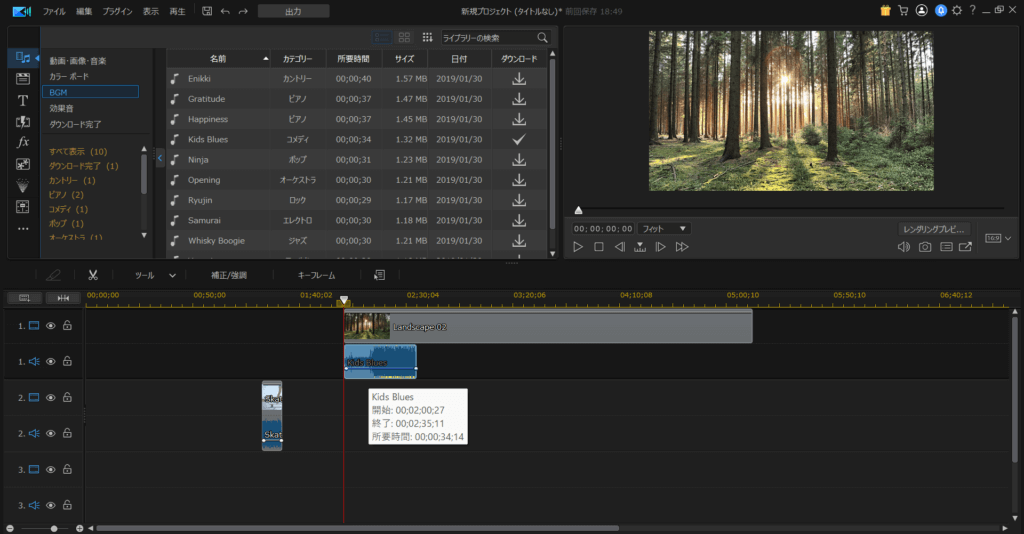
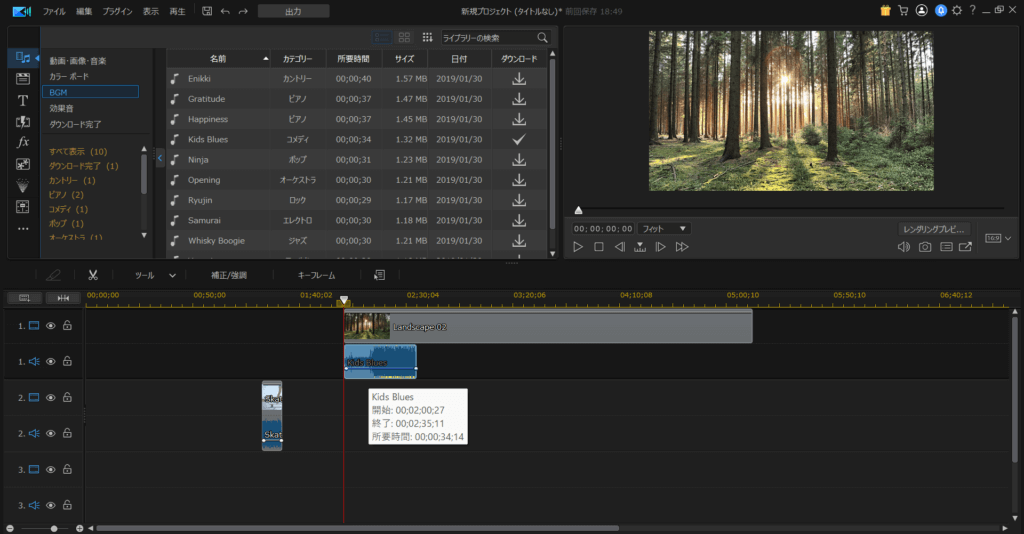
どの動画編集ソフトにも最初から入っているBGMなどがあります。
それを使用してもいいですしなければ、著作フリーのサイトから好きな音声をダウンロードすることができます。
その音声をソフトに読み込ませます。
これは素材をアップロードしたときと同様の操作で読み込ませることができます。
次にメディアルームなどの音声ファイルの項目を選択して、使いたい音声をタイムラインに追加していきます。
最後にテロップと同様に動画の中で音声を流したいタイミングで始点と終点を決めればいいのです。
よりよくするために
音声で大事なのはタイミングになります。
どのタイミングで挿入するかというのは難しい問題かと思います。
ただ最初の段階は自分が聞いていて心地いいと思うところで作っていけば大丈夫です。
いくつか動画を作っていく段階で自分なりのタイミングを見つけることができるようになります。
気を付けておきたいこと
音声は基本的にはだれか他の人が作ったものを使用させていただくということになります。
その際気を付けなければいけないのが著作権です。
好きな音楽を使用する場合でも無許可での使用は禁じられています。
その為、使用する場合は権利者に許可をもらう必要があります。
一般的には著作フリー、つまり著作物に著作権が存在しないものがあるのでそれを使用することになります。
「BGM 著作フリー」と検索するだけでもたくさんのサイトが出てきます。
また、著作フリーなどが明記されていないものもあります。
そういったものは所有者に確認するか、分からなければ使わない方が無難でしょう。
のちのち分かると編集しなくてはならないですし、著作フリーでいい音声もたくさんあるのでそちらを使うようにしましょう。
装飾を上達するコツ
初心者の方はモデルとなるような動画、チャンネルを見つけてそのテロップの入れ方、効果音のタイミングなどを真似ていくだけで、それらしい動画が仕上がります。
また動画編集で副業行う場合は、クライアントがこういったチャンネルにしたいというモデルを持っていると思います。
そのBGMや効果音テロップの付け方などを真似ていくことで、いい動画を作り上げることができます。
出力・アップロード
いよいよ完成です。
編集が終わったらプレビュー再生でチェックします。
一回編集しただけだと必ずと言っていいほど字幕のミスや音ズレなどが発生しています。
そういったミスがないかを確認します。
また一つ一つの編集では気づかなくてもつなげてみると、全体の流れに違和感があったりしますので気を付けましょう
それで問題なければ、ソフトから動画を書き出します。


基本的にはこの書き出し作業をして動画ファイルにする必要があります。
また、その際動画ファイルにはmp4、AVIなどさまざまな形式があるため、納品先やアップロード形式を事前に把握しておくとよいでしょう。
それが終わればあとは、公開したり納品を行うと言う流れになります。
動画編集をやる上で知っておきたいこと
ここでは動画編集に関連した役立つ情報を集めました。
これから動画編集を本格的に取り組んでいく人にはぜひ知っておくべき内容になっております。
アップロードするのにかかる時間は?



動画って画像ファイルなどと比べると、容量が大きいから投稿するまでに時間がかなりかかりそう…



最近は回線速度もどんどん速くなっているから、そこまでかからないよ!
この作業は毎回発生するので、変に時間がかかっている場合は早めに解決しておかないと、かなりの時間を無駄にしてしまいます。
YouTubeに動画をアップロードするのは、ネットの回線速度や動画のサイズに大きく左右されますが、平均して5分くらいが相場です。



そんなものなの!?思ったより短いね!
実際に動画をポケットWi-Fiでアップロードしていて、時間がかかっていたのですが固定の回線に変えて、回線速度を上げると半分以下で動画のアップロードが完了しました。
そのほかにも数十分以上アップロードにかかる場合、なにかしらの原因があるかもしれないので、改善することは時間の節約にもつながり大事なことです。
パソコンに必要なスペックは?
動画投稿の時間に関係して、動画編集はとにかく時間との闘いになります。
こだわりだすと無限に時間をかけられる為、いかに無駄な時間を削れるかが大事になってきます。
その中で動画編集に使うパソコンのスペックはとても重要になります。
動画自体の容量が大きいこともあり、動画編集はパソコンにかなりの負荷を与えます。
さらに一口にパソコンといってもピンからキリまであります。
あまりに低スペックのパソコンを使うと一つ一つの作業に時間がかかったり、動画の読み込みで固まって動かなくなったりしてしまいます。
一つ一つに無駄な時間が発生すると積み重なって何分、何十分と無駄が発生してしまいます。
最高級パソコンは必要ないですが最低限動画編集に耐えられるスペックのパソコンを用意しましょう。
動画編集をするために最低限必要なPCスペックは以下になります。
- CPU 最低Core i5以上
- メモリ 8GB
- SSD搭載 ストレージ250GB以上
- GPU搭載 GTX1060
もちろんスペックは高いほどいいのですが、予算との兼ね合いもありますので、まずは最低限のスペックがあるか自分のパソコンを確認してみてくださいね。
youtubeにアップロードできる上限は?
長時間の動画など、編集していると動画の容量がとんでもなく大きくなります。



せっかく作ったけど長い動画だからアップロードできるか不安…



一般的な動画であればアップロード上限は気にしなくても大丈夫だよ!
アップロードできる上限は
- サイズ:128GB以内
- 時間:12時間以内
になります。
大抵の動画はこの範囲内になるので、アップロード上限は気にしなくてもよさそうです。
いい動画を作るために意識すること
実際に動画を作る上で意識したいことをまとめました。
参考にしてみてください。
構成から考える
物語には起承転結があります。動画も同じことが言えます。
いい動画は起承転結がはっきりしていて、結論に向かって編集を行っていきます。
動画制作には答えがないので、自分で答えを作る必要があります。
それが起承転結にあたります。
それが明確になっていれば、どのように編集するべきか、どの素材が必要かはっきりします。
編集時間も短くできますし、何より全体の質が上がります。
意識するだけでもよくなります。
細かいテクニックは実際の動画から学ぶ
人や本から学ぶのも大事ですが、学ぶのが多いのは実際の作品からです。



動画編集の作品て何になるの?



いつも見ているyoutubeやテレビだよ!
動画編集者になれば、普段見ているときから学習のチャンスになります。
面白いと思った動画をなんで面白いのだろうと考えてみて、その編集技術や構成など細かなところに目を向けてみることで上達することができます。
視聴者目線に立つ
動画編集に限らずすべての制作者に共通していることです。
いい動画かどうかを決めるのは結局視聴者になります。
技術的にすごくても、視聴者が必要としてなければ無駄な物になります。
一番大事なのは視聴者の気持ちを汲み取れるかどうかです。プロが作る動画もいいですが、友達が作るビデオレターのほうが心に響いたりします。
見る人のことを良く知っているから何が欲しいかも分かっているのです。
このように見る人を意識するだけでいい動画づくりに役立つかもしれませんね。
動画編集をさらに体系的に詳しく学ぶ方法



簡単な動画は作れるようになったからもっといい動画を作りたい…!



本などまとまった知識を学ぶと上達が早いよ!
質を上げてくれるのはその人の思考や知識です。
スポーツの世界でも、理論を学び頭で考えて実践することでその技術は上がっていきます。
動画編集でも同じことがいえます。



じゃあ本で勉強だ…!



本だけじゃなくて色々なやり方があるから、試してみるといいよ!
ここで気を付けてほしいのは自分に合ったやり方を見つけるということです。
頭ではいいと分かっていても、続かないのが人間というものです。
ダイエットと同じように無理な方法を選んでもリバウンドするだけなので、自分なりの方法を見つけましょう。
動画編集を学ぶには以下のような方法があります。参考にしてみてください。
- youtubeを見て学習する
- 書籍を活用して学ぶ
- スクールに通う
- 働きながら学ぶ
まとめ
いかがだったでしょうか、動画編集の流れをまとめてみました。
動画編集にはセンスや、才能などが必要と思い込んでいる人もいるかと思いますが、ほとんどの人はそのようなものは持ち合わせていません。
人の真似や学習によっていい動画をつくっているのです。
そして何よりも大事なものが、楽しむということです。
もちろん仕事で取り組む場合は、クオリティーや成果というのは最低限必要なのですが、それを手に入れるためにも楽しくないと続かないものです。
逆に楽しければもっと学ぼうとなり、もっと上手くなり、もっと成果が出る。
そして結果として稼ぐことも可能になるという良い循環が生まれます。
実際動画を作ってみると、今まで観ていた動画を自分で作ることができ、感動や達成感を味わうことができます。
それも一つの楽しみになるかもしれません。
長らく読んでもらいありがとうございました。
やってみたいとか少しでも興味があるという人は、まずは色々といじってみるところから始めてみてはいかがでしょうか。